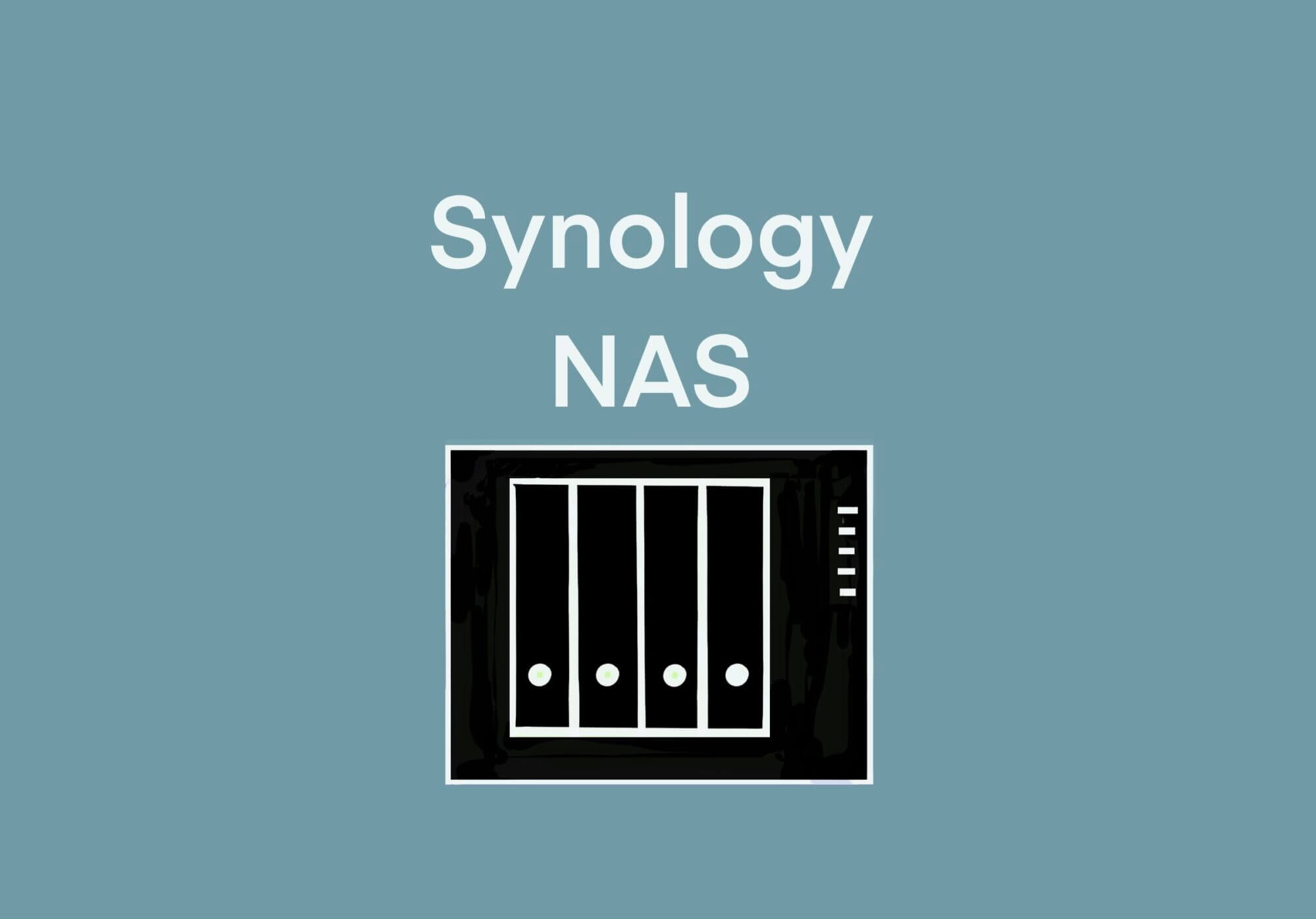ID32737
はじめに
Synology NASでは、色々なサーバーを立ち上げることができます。blogもその他SynologyのアプリもInternet経由で出先から接続できるのですが、最近ではも証明書も必須になっています。証明書がない場合は、接続ができないことが多いのでどうしても証明書は取得してNASやRouterに設定しておく必要があります。
Let’s Encyptの証明書については、Synology NASであれば自動的に3ヶ月の期限が切れるまでに更新してくれるはずです。しかし、それができていな場合があります。
そのような時には、マニュアルでRenew/新規作成して更新できます。しかし、僕のようにSynologyのルーターと、NASを複数立ち上げている場合、Let’s Encryptの仕様であるところのポート80を開けている機器のみが証明書を作ることができます。これは大きなな制限です。
blogサーバーはWeb Serverなので、ポート80を当てておかないといけません。その他の機器には、ポート80を割り当てることができなくなります。
そうすると、その他の機器には、blogサーバーのNASで取得した証明書を、そのNASからExportして、それをその他の機器にImportすることで、証明書の設定をするしかありません。
証明書のImportに失敗
Exportした証明書を使って、その他の機器にImportするのはいいのですが、ミスして失敗する場合には、その機器には接続できなくなることがあります。
証明書なしで接続する
SafariやChromeで証明書が無い、期限切れ、不備な場合に、注意コメントが出てデフォルトでは接続をしないようになっています。それでも強制的に接続できるオプションが表示されるので、それをクリックして続行することができます。
しかし、証明書の設定のミスの具合がもっとひどい場合には、SafariやChromeでは上記の強制接続できない場合があります。
最後の手段
Fire Foxを使用すれば、SafariやChromeでは強制接続ができない場合でも、強制接続のオプションが表示されます。それをクリックして続行して接続させることができます。
Fire Fox
以上の操作は実際に実施した作業の内容ですが、Fire Foxは、Windows版で行いました。iOS版(iPad/iPhone)での実績はありません。今度、機会があれば、iOS版で試してみたいと思います。
- Safari
- Chrome
- Edge
- Fire Fox
その他の接続方法
Internet経由でどうしても接続できない場合、VPNで繋いでやれば接続できる場合があります。この方法も選択肢の1つです。
編集履歴
2021/10/18, Mr.Harikiri 2023/02/25, 文言整備